其实就是局域网打印机共享,方法如下:
1、给打印机设置IP,先把路由器或者是交换机引出来的网上插到打印机上面 。
2、然后点击打印机设置——网络配置——无线菜单,最好是在里面给打印机设置一个固定的IP 。
3、然后就是在电脑上面下载安装打印机的驱动程序,安装驱动的时候选择网络安装,这样就会自动搜索连接网络局域网内共享的打印机,安装完毕之后驱动,就可以显示打印机无线共享 。
通过无线网络连接打印机的方法:
1、右键点击桌面下的WiFi图标,选择“打开网络和共享中心” 。
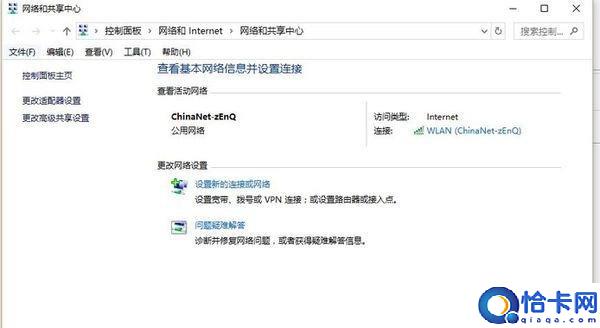
文章插图
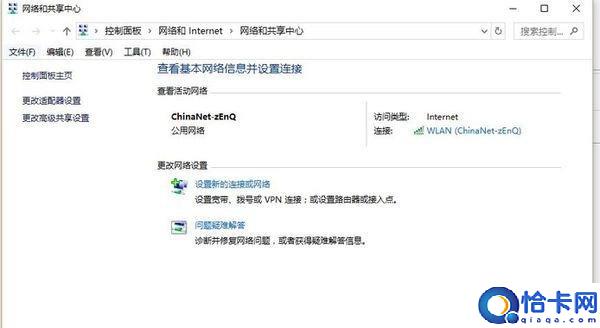
文章插图
2、点击已连接到的WiFi的名称,弹出WLAN状态栏 。

文章插图

文章插图
3、点击状态栏中的“详细信息”,可以看到IP地址 。
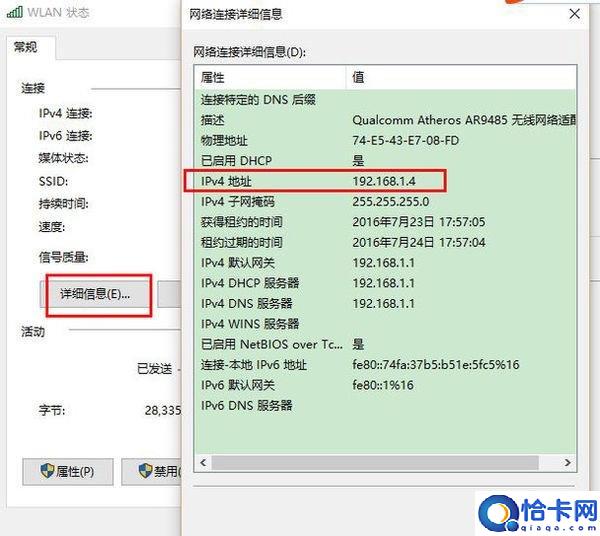
文章插图
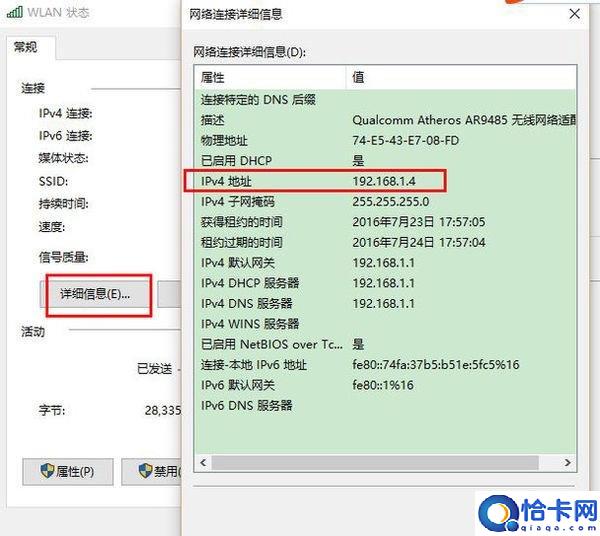
文章插图
4、打开“控制面板”,点击“硬件与声音”中的“查看设备和打印机” 。

文章插图

文章插图
5、在打开页面选择已连接的打印机,右键点击,选择“共享” 。
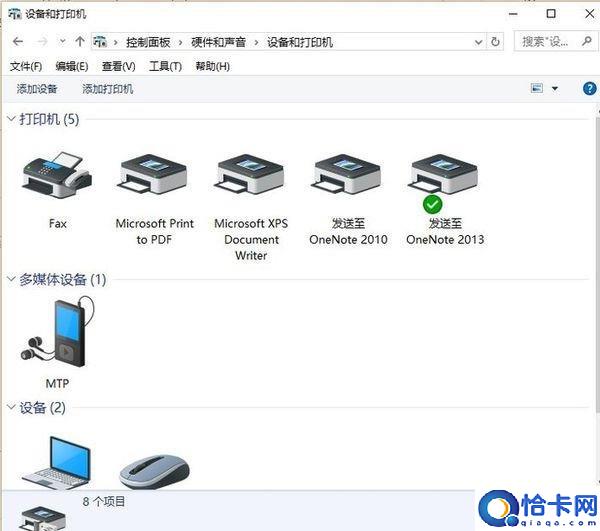
文章插图
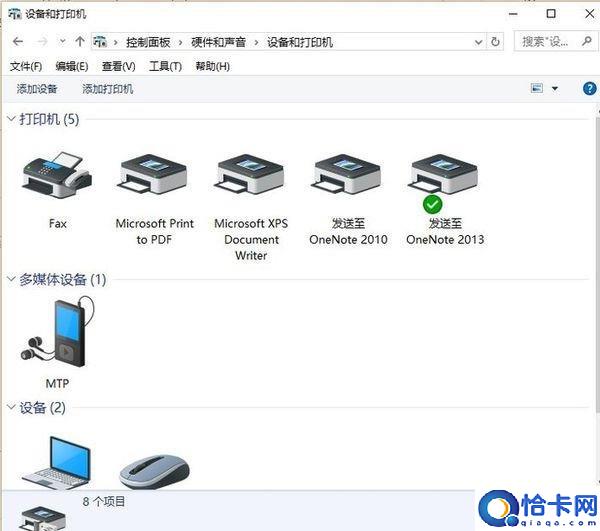
文章插图
6、点击桌面下的开始菜单,选择“运行”,出现的对话框中输入之前查看过得IP地址 。
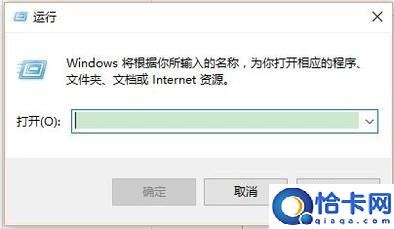
文章插图
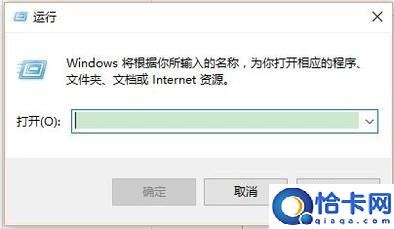
文章插图
【惠普打印机无线连接步骤 wifi直连打印机怎么用】7、再右击打印机,选“连接”即可 。
推荐阅读
- 七种无线上网认证方式 wifi需要登录认证是怎么解决
- 酒店无线WiFi实名认证方案 需要认证的wifi网络是怎么回事
- iPhone手机配对车辆蓝牙的新姿势 苹果手机怎么无线连接车载carplay
- 家里的无线路由器密码修改教程 192.169.1.1怎么修改密码
- 打印机没墨了急用怎么办 打印机没有墨了怎么办
- 如何打印测试页 打印机如何打印测试页
- wifi的缺点有哪些?
- 如何调整打印机的页面布局 打印的时候怎么调整页面布局
- 水星无线网卡免驱动安装方法 水星无线网卡免驱动安装方法310
- 无线终端市场运行分析 无线数据终端是干什么用的








